Applicare il Power Tool: Tilt-shift, Mosaico, Faceoff, Freeze Frame
Ci sono alcuni effetti speciali in Power Tool, inclusi Tilt-shift, Mosaic e Faceoff. Per aprire questa finestra di modifica di Power Tool, devi fare clic su "Effetti" in alto e trova "Utilità" sotto l’opzione "Filtro" nel pannello di sinistra.
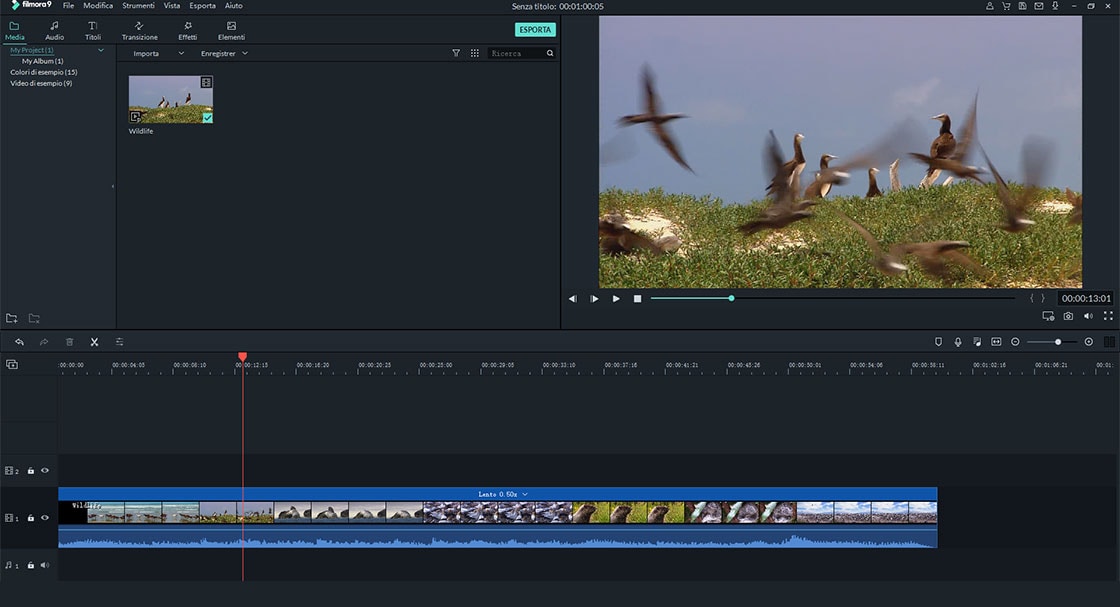
1 Applicare Tilt-Shift
1. Trova e Controlla l'Effetto "Tilt-shift Circle" o "Tilt-shift Liner".
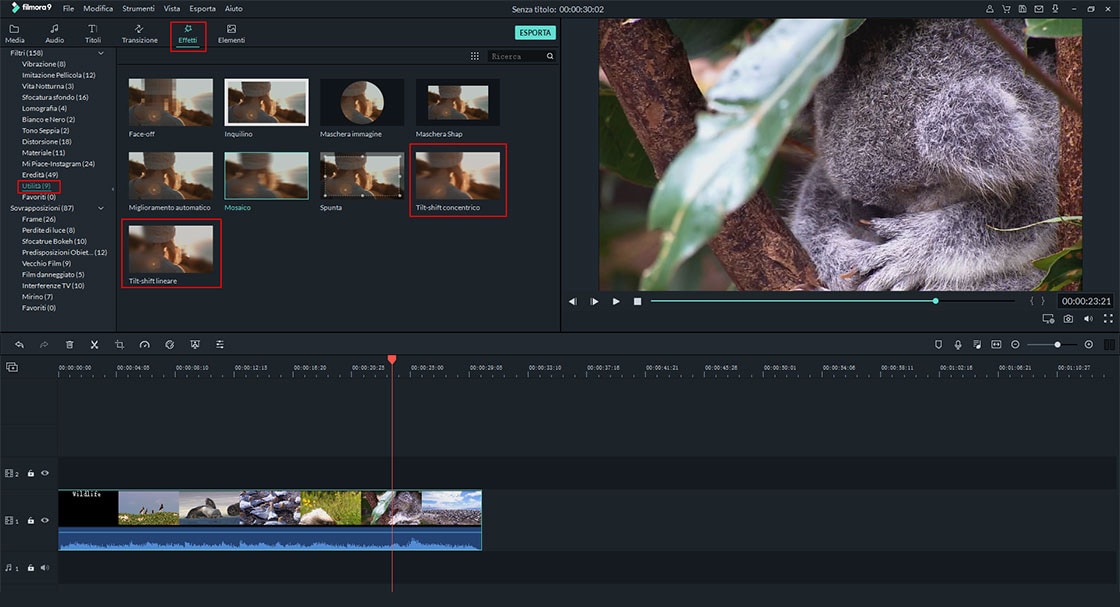
2. Fai doppio clic sull'effetto nella timeline, puoi trascinare il cursore per regolare le dimensioni e l’intensità Tilt-shift. Oppure, se riesci a trovare uno strumento di regolazione nella finestra di anteprima, puoi direttamente trascinare, ridimensionare, ruotare o regolare l'effetto video nella finestra.
2 Applicare il Mosaico
1. Vai a "Effetti" > "Filtri " > "Utility" e trova l'effetto Mosaico nella libreria multimediale, quindi fai clic su "+" per trascinarlo direttamente sulla timeline.
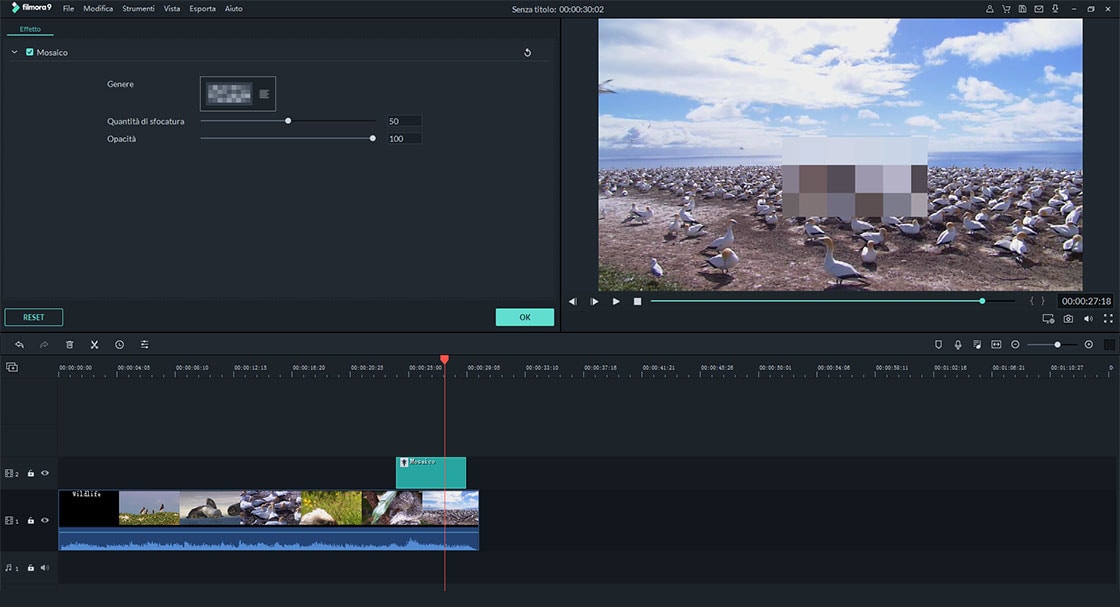
2. Fai doppio clic sull'effetto nella timeline e puoi vedere un'area Mosaico nella finestra Anteprima. Fare doppio clic sull'area, quindi trascinare, ridimensionare o spostare le sue posizioni in base alle proprie esigenze. Qui puoi anche personalizzare i dettagli nel pannello di modifica del Mosaico.
3 Applicare Faceoff
Filmora Video Editor rileva automaticamente i volti in un video.
1. Vai a "Effetti" > "Filtri" > "Utility" per trovare l’effetto "Face-off" nell'area della libreria multimediale. Quindi trascinalo sul clip video e imposta la durata in base alle tue esigenze.
2. Fai doppio clic sull'effetto nella timeline e vedrai la libreria degli effetti di Faceoff, scegli un effetto che ti piace.
3. Fai clic su "OK" per salvare le modifiche.
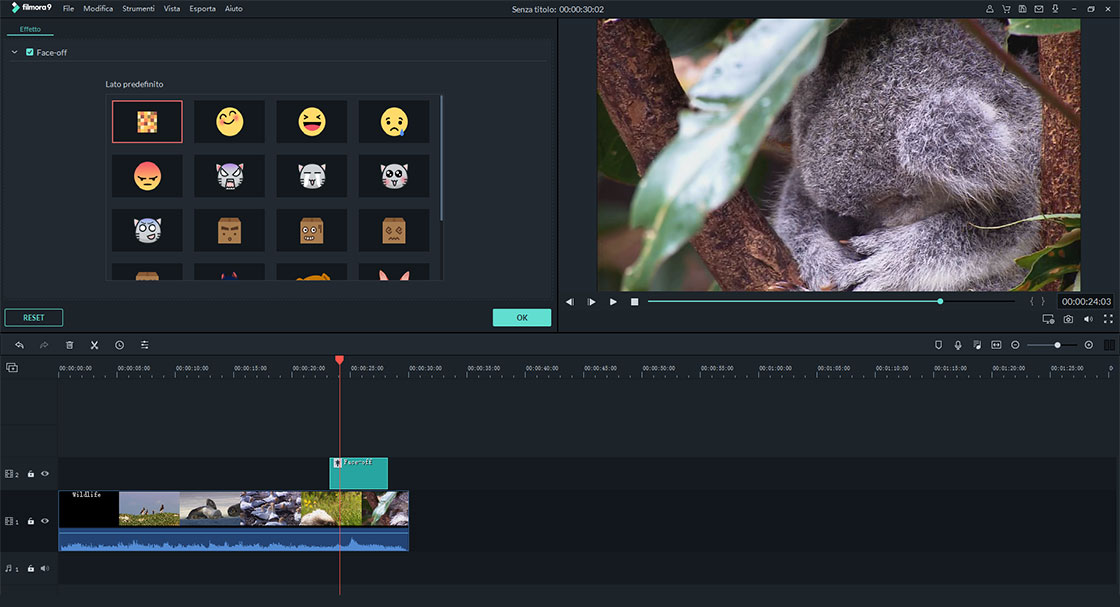
4 Freeze Frame
1. Fai clic sulla clip video che desideri bloccare, quindi fai clic sull’icona "Fotocamera" per fare uno snapchat.
2. Trascina lo snapchat nella posizione in cui desideri bloccare il fotogramma nella timeline. E puoi fare doppio clic sull'istantanea per regolare la durata.